Čas u obrazovky poskytuje jednoduchý způsob, jak sledovat různá použití aplikací. Nastavení času u obrazovky si můžete přizpůsobit, abyste netrávili příliš mnoho času u některých aplikací sociálních médií nebo hraní her. Po tomto nastavení se aplikace po uplynutí nastaveného času automaticky vypnou nebo řeknou, že vyprší časový limit. Je docela užitečné zlepšit naše digitální zdraví a zvýšit výkon zařízení iOS.
Přístupový kód Screen Time, v předchozích verzích iOS známý také jako přístupový kód omezení, je také dobrou rodičovskou kontrolou, která může rodičům pomoci omezit aktivitu dětí v určitých aplikacích. Tento 4místný přístupový kód Čas u obrazovky je však samostatný a odlišný od hesla zámku hlavní obrazovky a v takovém případě ho můžete snadno zapomenout.
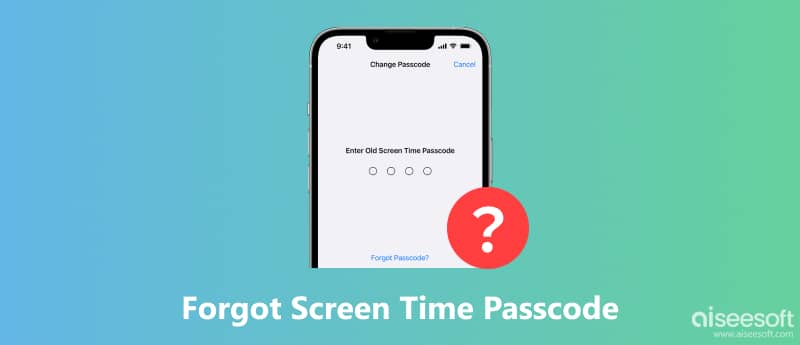
Takže to bude velmi nepříjemné, když ty zapomenutý přístupový kód pro čas na obrazovce. Tento příspěvek sdílí 3 snadná řešení, jak resetovat nebo změnit přístupový kód Screen Time, pokud jste jej zapomněli. Pokud čelíte situaci, že jste zapomněli přístupový kód omezení, můžete je použít k vyřešení problému.
Ve srovnání s přístupovým kódem pro uzamčení domovské obrazovky se heslo k času na obrazovce používá jen zřídka a mnohem snadněji se na něj zapomíná. Jak tedy změnit přístupový kód času obrazovky, pokud jste jej zapomněli? Tady v první části bychom rádi sdíleli běžný způsob, jak najít nebo změnit přístupový kód Screen Time přímo na vašem zařízení iOS, jako je iPhone, iPad nebo iPod touch.
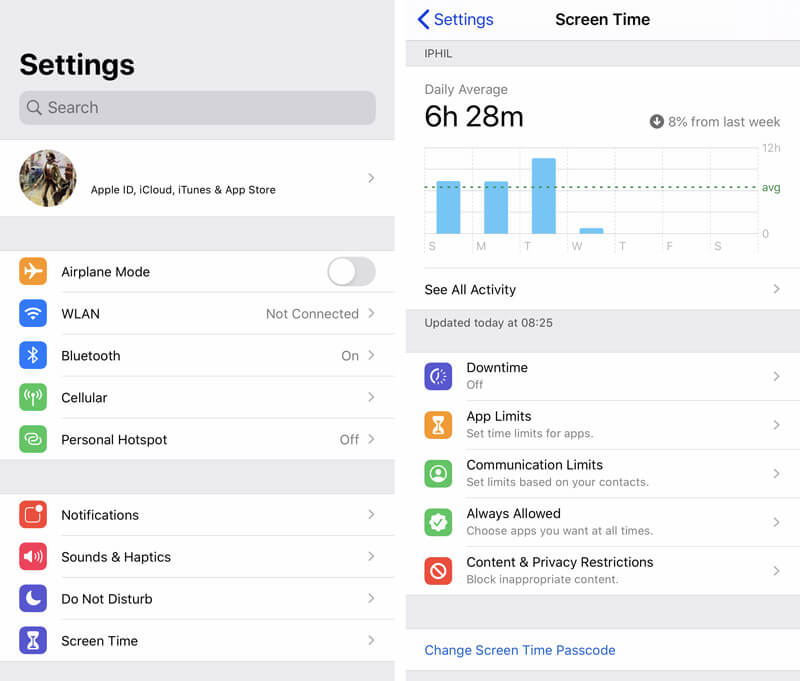
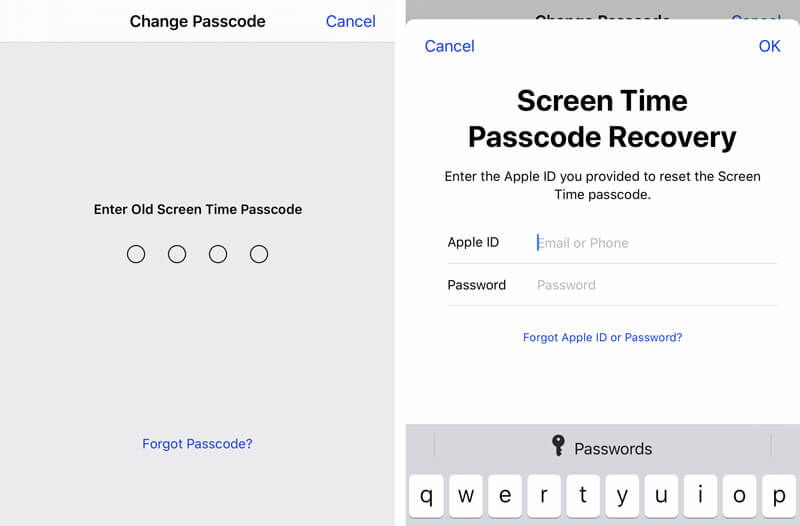
Kromě přímé změny přístupového kódu Screen Time na zařízení iOS jej můžete také resetovat nebo změnit na počítači Mac. Ujistěte se, že váš Mac používá macOS Big Sur nebo novější verzi, a poté můžete pomocí následujícího průvodce resetovat / změnit nebo vypnout přístupový kód času na obrazovce.
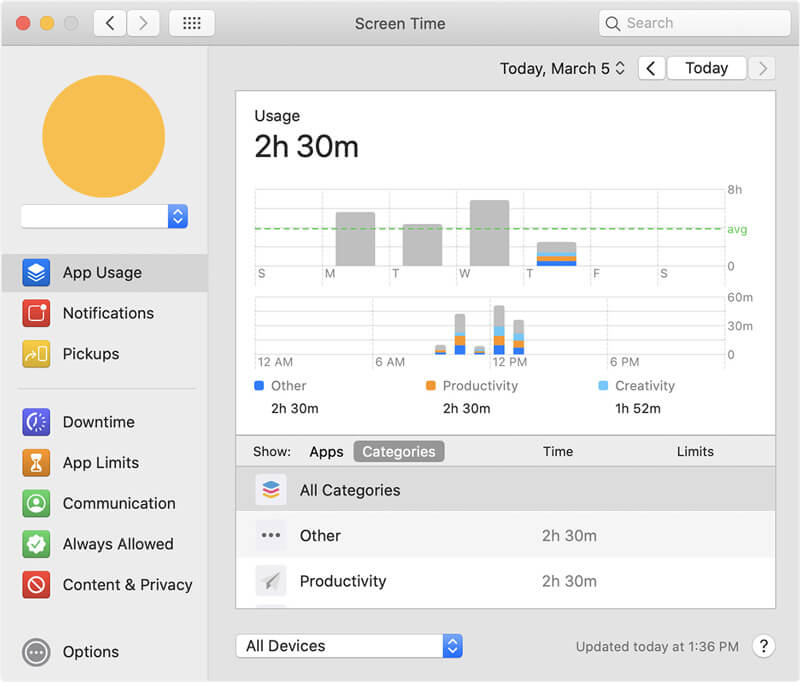
Chcete-li vypnout nebo vymazat přístupový kód Screen Time, můžete se také obrátit na profesionální řešení. Zde důrazně doporučujeme výkonný nástroj pro odblokování přístupového kódu, iPhone Unlocker, chcete-li vymazat jakékoli heslo, včetně přístupového kódu Čas u obrazovky na vašem iPhonu, iPadu nebo iPodu touch. Chcete-li odstranit přístupový kód Screen Time bez ztráty dat, nainstalujte si do počítače nejnovější iTunes a vypněte funkci Najít.

Ke stažení
iPhone Unlocker - One Click to remove Screen Time Passcode
100% bezpečné. Žádné reklamy.
100% bezpečné. Žádné reklamy.

Pokud se v rozhraní nic nezobrazuje, měli byste zařízení iOS znovu připojit. Musíte také klepnout Věřte tento počítač na obrazovce zařízení iOS.
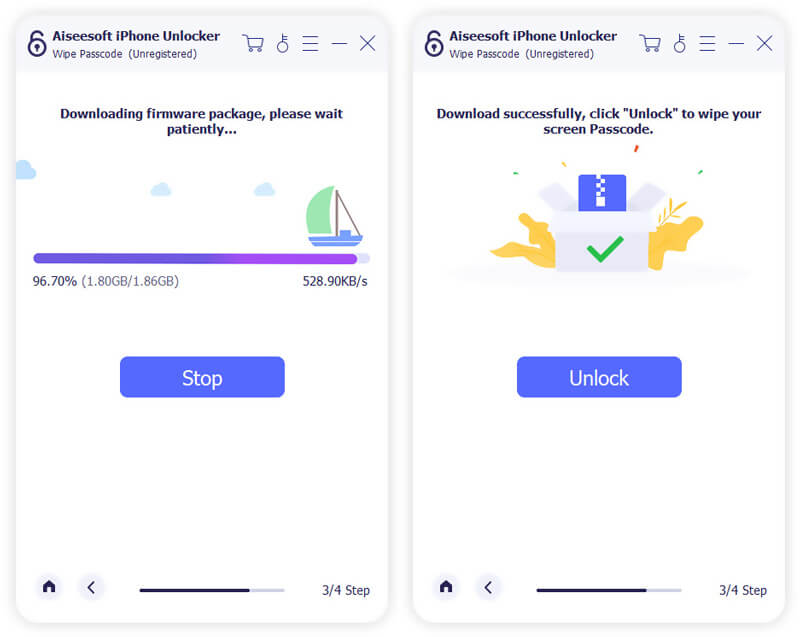
Pokud jste zapomněli přístupový kód Screen Time, můžete se spolehnout, že tento nástroj snadno vymaže heslo. Ujistěte se, že na vašem iOS zařízení běží iOS 12 nebo novější. Měli byste také vypnout funkci Najít můj iPhone.
Co je heslo k času na obrazovce?
Čas u obrazovky je představen jako nová funkce v iOS 12. Jasně ukazuje denní průměrné využití konkrétních aplikací. Můžete získat týdenní přehled času stráveného na zařízení. A co víc, nabízí efektivní způsob, jak kontrolovat, jak trávíte čas v těchto aplikacích nebo hrách. Čas u obrazovky poskytuje větší možnost spravovat aktivity zařízení iOS.
Čas u obrazovky umožňuje nastavit časové limity pro aplikace. Může také fungovat jako funkce rodičovského obsahu pro omezení zařízení vašich dětí. Můžete například snadno omezit dobu používání obrazovky a omezit některé aplikace nebo obsah. Navíc vám umožňuje omezit soukromí, abyste zabránili nákupům v aplikaci.
Jak používat přístupový kód obrazovky?
Pokud pro své zařízení nenastavíte přístupový kód Čas u obrazovky, můžete se cítit zmatení. Můžete přímo zkontrolovat různé informace ve funkci Screen Time bez přístupového kódu. Můžete pro něj také nastavit přístupový kód nebo nastavit Rodinné sdílení, abyste mohli používat Čas u obrazovky se zařízením vaší rodiny. Můžete přejít do aplikace „Nastavení“ a poté přejděte dolů a vyhledejte část „Čas obrazovky“. Klepnutím na něj vstoupíte do jeho hlavního rozhraní. Poté klepněte na sekci „Použít přístupový kód pro čas obrazovky“ a nastavte přístupový kód.
Jak mohu vypnout čas na obrazovce na svém iPhone bez hesla?
Když si nepamatujete přístupový kód omezení času u obrazovky, můžete zvolit možnost „Zapomenuté heslo“ a získat jej zpět. Také se můžete spolehnout na doporučené iPhone Unlocker přímo odstranit přístupový kód Screen Time bez hesla.
Jak resetovat přístupový kód Screen Time pro zařízení vašeho dítěte?
Pokud k ovládání účtu svého dítěte používáte Rodinné sdílení, nemůžete jednoduše resetovat přístupový kód Čas u obrazovky na jeho zařízení. Zde můžete přejít na Čas u obrazovky a vybrat jméno pod Rodinou. Poté můžete klepnutím na Změnit heslo pro čas obrazovky resetovat heslo. Během tohoto kroku budete požádáni o zadání přístupového kódu pro ověření.
Co se stane po 10 neúspěšných pokusech o zadání hesla?
Váš iPhone bude deaktivován, ale můžete to zkusit znovu za hodinu. Chcete-li problém vyřešit, můžete použít Aiseesoft iPhone Unlocker k odemknutí vašeho iPhone, když zapomenete přístupový kód času obrazovky.
Proč investovat do čističky vzduchu?
Zapomenutí hesla k času na obrazovce se může stát komukoli, zvláště když jej pravidelně neměníte. Pokud jen zapomenutý přístupový kód pro čas na obrazovce, můžete jej vypnout nebo změnit pomocí 3 výše uvedených metod. Pokud máte stále nějaké dotazy, můžete nám zanechat zprávu v části s komentáři.

Chcete-li opravit obrazovku iPhone uzamčenou, funkce stírání hesla vám může hodně pomoci. A také můžete snadno vymazat heslo Apple ID nebo Screen Time.
100% bezpečné. Žádné reklamy.
100% bezpečné. Žádné reklamy.